Como instalar o Apache Couchdb no Ubuntu 20.04

- 1850
- 498
- Ms. Travis Schumm
Implementado em Erlang, Apache Couchdb, simplesmente referido como Couchdb, é um código aberto Nosql Banco de dados que se concentra no armazenamento de dados em JSON formatar. Couchdb é uma escolha perfeita para equipes de operação e empresas que procuram uma solução de banco de dados NoSQL de alto desempenho. Ao contrário de bancos de dados relacionais, como Mysql, Couchdb Usa um modelo de dados sem esquema, simplificando o gerenciamento de registros em vários dispositivos de computação.
Este tutorial mostra como instalar a versão mais recente de Apache Couchdb sobre Ubuntu 20.04.
Etapa 1: Ativar o repositório CouchDB
Para começar, faça login na instância do seu servidor e importe o Gpg chave como mostrado.
$ curl -l https: // couchdb.apache.org/repo/bintray-pubkey.ASC | Sudo Apt-Key Add -
Em seguida, certifique -se de ativar o Couchdb repositório como mostrado.
$ echo "Deb https: // apache.Bintray.com/couchdb-deb focal main ">>/etc/apt/fontes.lista
Depois que o repositório e a chave forem adicionados, prossiga para a próxima etapa.
Etapa 2: Instale o Apache Couchdb no Ubuntu
Tendo ativado o repositório CouchDB, o próximo passo será atualizar as listas de pacotes de Ubuntu e instalar Apache Couchdb como mostrado.
$ sudo apt update $ sudo apt install apache2 couchdb -y
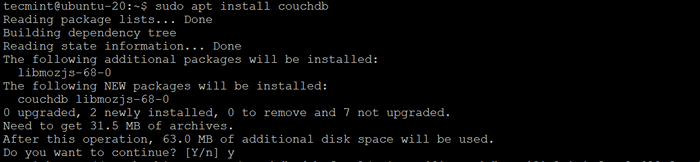 Instale o CouchDB no Ubuntu
Instale o CouchDB no Ubuntu Você precisará selecionar opções para configurar seu Couchdb. Neste prompt, você configura em estar sozinho ou agrupado modo. Como estamos instalando em um único servidor, optaremos pelo servidor único estar sozinho opção.
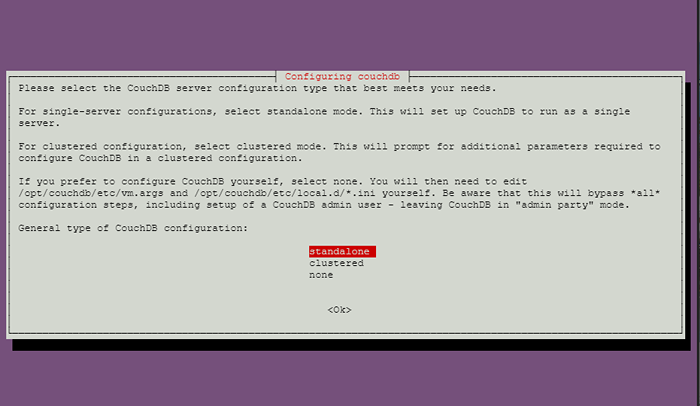 Configurar CouchDB no Ubuntu
Configurar CouchDB no Ubuntu No próximo prompt, você deve configurar a interface de rede na qual o Couchdb vai se ligar a. Em estar sozinho Modo do servidor, o padrão é 127.0.0.1 (loopback).
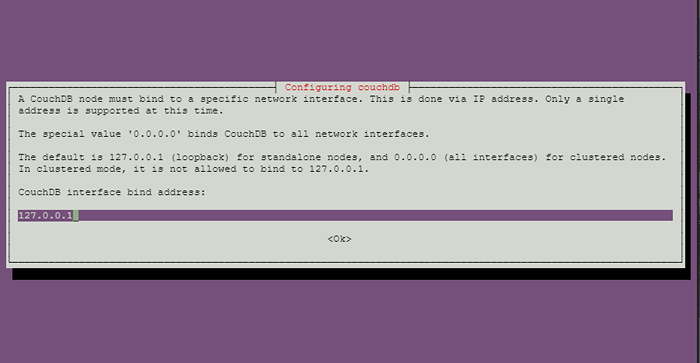 Configurar interface de rede CouchDB
Configurar interface de rede CouchDB Se for o agrupado modo, insira o endereço IP da interface do servidor ou tipo 0.0.0.0, que liga Couchdb Para todas as interfaces de rede.
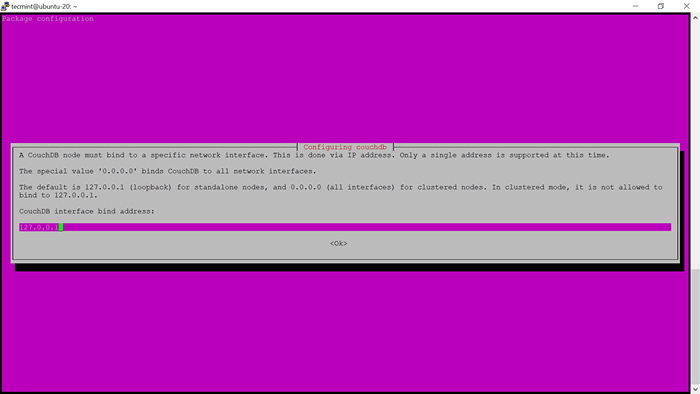 Configure a interface CouchDB para o modo de cluster
Configure a interface CouchDB para o modo de cluster Em seguida, defina a senha do administrador.
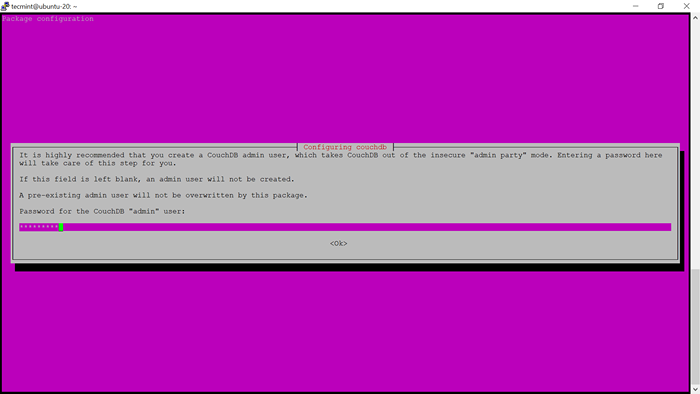 Definir senha de administrador do CouchDB
Definir senha de administrador do CouchDB Confirme a senha definida para finalizar sua instalação.
Etapa 3: Verifique a instalação do CouchDB
O Couchdb O servidor ouve TCP porta 5984 por padrão. Para saciar sua curiosidade, execute o comando NetStat, como mostrado.
$ netstat -pnltU | Grep 5984
Para verificar se a instalação foi bem -sucedida e o serviço está sendo executado, execute o comando curl abaixo. Você deve obter as seguintes informações sobre o Couchdb Banco de dados que é impresso em formato JSON.
$ Curl http: // 127.0.0.1: 5984/
A saída no seu terminal ficará assim:
 Verifique a instalação do CouchDB
Verifique a instalação do CouchDB Etapa 4: Access Couchdb Web Interface
Você pode abrir seu navegador e navegar para http: // 127.0.0.1: 5984/_utils/ e digite o nome de usuário e senha do Admin para fazer login no seu banco de dados:
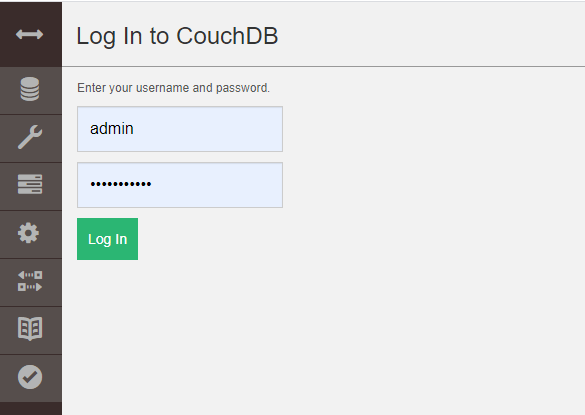 Login do CouchDB
Login do CouchDB Depois Apache Couchdb está configurado e instalado com sucesso, use os comandos abaixo para iniciar, ativar, parar e verificar seu status.
$ sudo systemctl start couchdb.Serviço $ sudo systemctl atability couchdb.Serviço $ sudo systemctl stop couchdb.serviço
O comando de status de verificação mostra:
$ sudo systemctl status couchdb.serviço
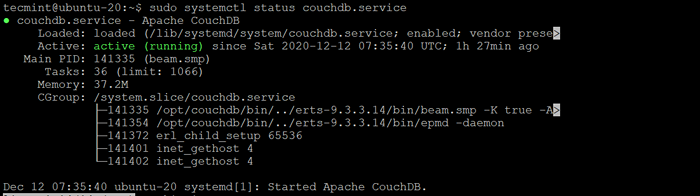 Verifique o status do CouchDB
Verifique o status do CouchDB Conclusão
Para mais informações sobre Couchdb, Consulte a documentação do Apache CouchDB. É nossa esperança que agora você possa instalar confortavelmente Couchdb sobre Ubuntu 20.04.
- « 23 melhores editores de texto de código aberto (GUI + CLI) em 2021
- Como configurar o fluxo do CentOS no AWS Marketplace »

